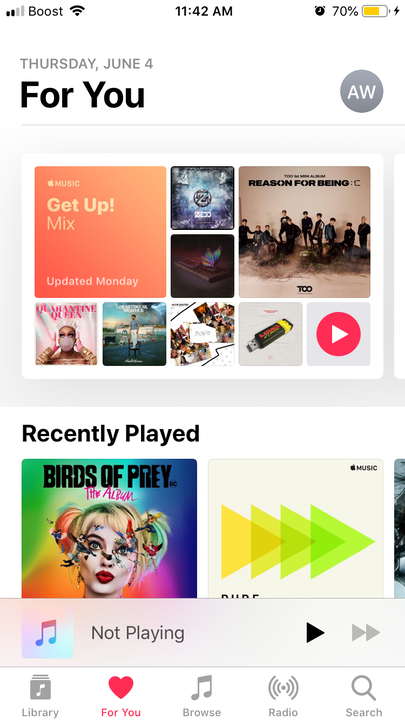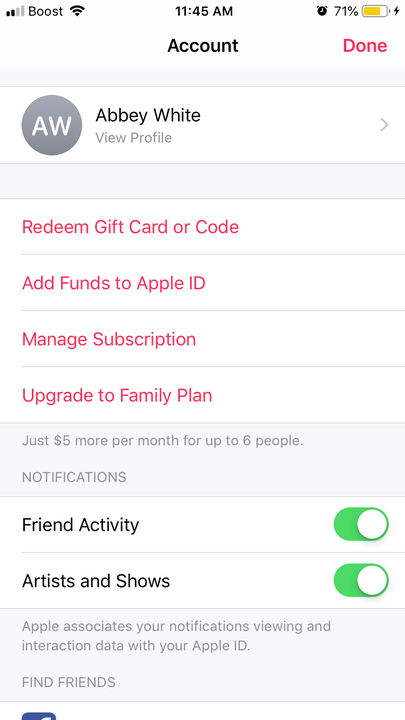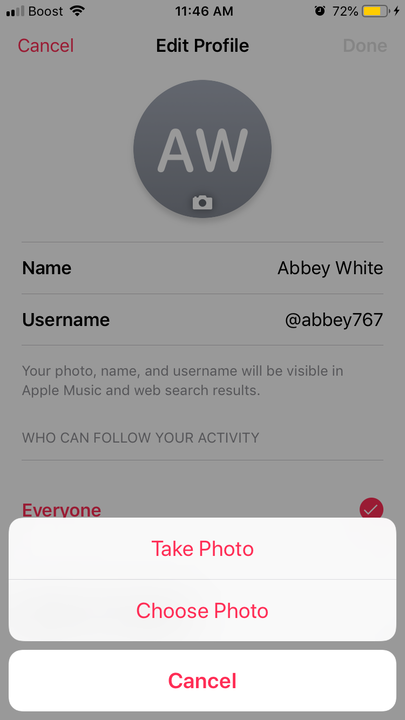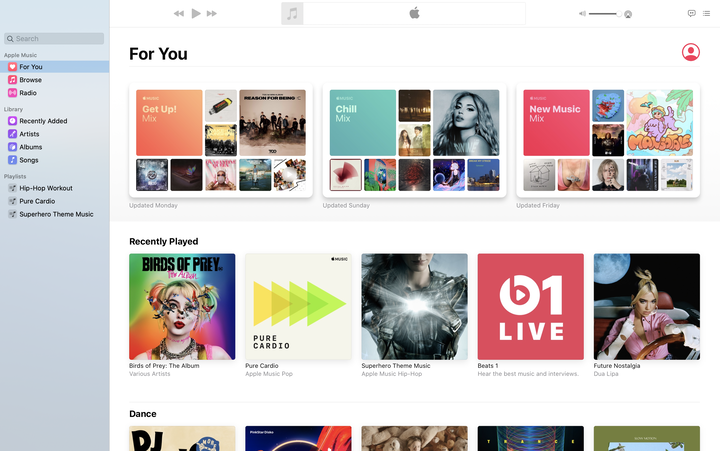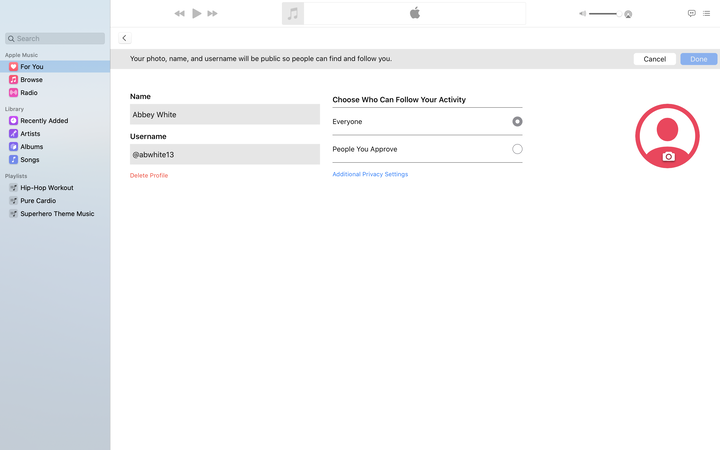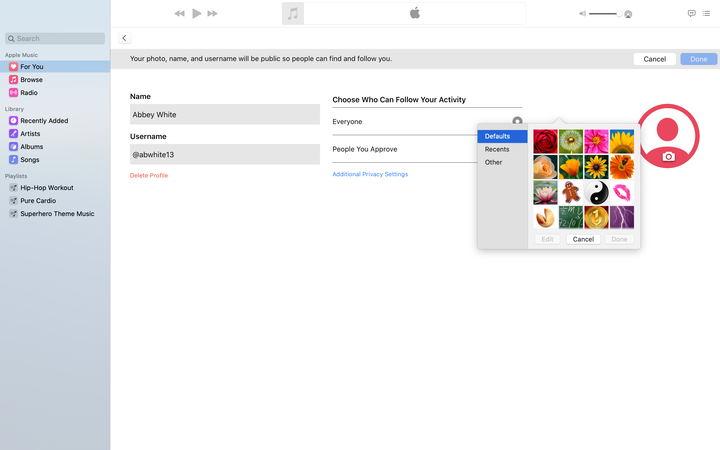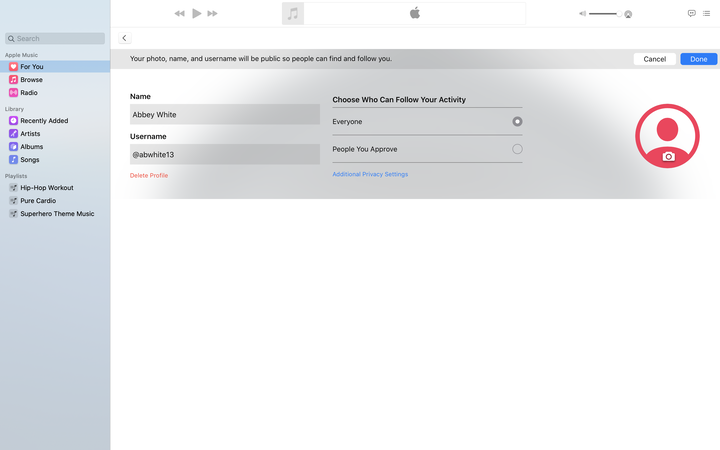Jak zmienić zdjęcie profilowe konta Apple Music?
- Możesz zmienić swój obraz Apple Music na urządzeniu mobilnym lub komputerze.
- Aby zmienić obraz profilu Apple Music, musisz najpierw przejść do zakładki „Dla Ciebie" i wybrać ikonę swojego konta.
- Obraz profilu Apple Music jest widoczny dla wszystkich innych użytkowników Apple Music, więc upewnij się, że czujesz się komfortowo z obrazem, którego używasz.
Dzięki ponad 60 milionom zgłoszonych subskrybentów Apple Music, umieszczenie twarzy na swoim profilu muzycznym pomaga uchronić Cię przed zniknięciem w oceanie użytkowników aplikacji.
Fani mogą zaktualizować swój wizerunek profilowy, aby uczcić swoje wyjątkowe muzyczne zainteresowania i ulubionych artystów, a muzycy mogą wykorzystać to jako półprofesjonalną okazję do brandingu. Gdy po raz pierwszy użyjesz aplikacji i klikniesz ikonę konta, Apple Music poprosi Cię o dodanie zdjęcia. Jeśli jednak zdecydujesz się nie dodawać jednego lub chcesz go zmienić, musisz ponownie dotknąć ikony konta.
Bez względu na powód, dla którego chcesz zmienić obraz Apple Music, oto jak to zrobić.
Jak zaktualizować obraz Apple Music na urządzeniu mobilnym?
1. Otwórz aplikację Apple Music na telefonie lub tablecie.
2. Wybierz zakładkę „Dla Ciebie” na dole aplikacji.
Ikona serca reprezentuje tę kartę Apple Music.
3. Stuknij swoje zdjęcie profilowe w prawym górnym rogu. Jeśli nie masz jeszcze obrazu, będzie on wyglądał jak szara sylwetka lub będzie zawierał Twoje inicjały.
4. Stuknij swoje imię i nazwisko oraz „Wyświetl profil”.
To będzie pierwsza dostępna opcja.
5. Wybierz „Edytuj” pod ikoną profilu.
Możesz także zaktualizować wyświetlacz Apple Music i nazwę użytkownika.
6. Stuknij swoje zdjęcie profilowe lub ogólną ikonę i dodaj zdjęcie.
Możesz zrobić zdjęcie lub dodać je z rolki aparatu.
7. Wybierz „Wybierz” w prawym dolnym rogu zdjęcia.
Możesz także wybrać „Anuluj” i wrócić do biblioteki zdjęć.
8. Wybierz „Gotowe”.
Jak zaktualizować obraz Apple Music na komputerze?
1. Otwórz aplikację komputerową Apple Music.
2. Kliknij kartę „Dla Ciebie” na lewym pasku bocznym, jeśli nie jest jeszcze zaznaczona.
3. Wybierz ikonę profilu w prawym górnym rogu.
Będzie to albo obraz, albo sylwetka, w zależności od tego, czy robiłeś to wcześniej.
4. Wybierz „Edytuj”.
Aplikacja komputerowa ma opcję edycji, podobnie jak aplikacja mobilna.
5. Kliknij ikonę aparatu u dołu zdjęcia profilowego.
W ten sposób możesz zmienić lub zaktualizować swoje zdjęcie.
6. Wybierz swoje zdjęcie.
Możesz wybierać spośród ostatnich zdjęć, ustawień wstępnych lub folderu pobierania, oznaczonego jako „Inne”.
7. Wybierz „Gotowe”.
Jeśli chcesz powiększyć zdjęcie, wybierz „Edytuj”.
8. Ponownie kliknij „Gotowe”.